Sollte man den Apple Mac nachts komplett ausgeschaltet lassen oder nach der Arbeit sowie bis zum nächsten Morgen einfach im Ruhezustand belassen? Diese Frage treibt nicht nur langjährige User der Apple-Hardware um, sondern auch und vor allem jene, die vom Windows-PC zum Mac mit macOS wechseln. Deshalb haben wir euch mal die verschiedenen Vorteile und Nachteile des Runterfahrens und des Schlafmodus’ zusammengetragen. So könnt ihr die Nützlichkeit eures eigenen Vorgehens einschätzen und ggf. überdenken – so wie ich das machen werde…

Kapitel in diesem Beitrag:
- 1 TL;DR: Mac ausschalten oder im Ruhezustand lassen?
- 2 Mac nachts im Ruhezustand lassen: Vorteile
- 3 Mac nachts im Ruhezustand lassen: Nachteile
- 4 Mac komplett herunterfahren: Vorteile
- 5 Mac komplett herunterfahren: Nachteile
- 6 Der Hybrid: „Beim nächsten Anmelden alle Fenster wieder öffnen“
- 7 Mac herunterfahren, wenn er über längere Zeit nicht genutzt wird
- 8 Wie versetzt man einen Mac in den Ruhezustand?
- 9 Wie stellt man den automatischen Ruhezustand am Mac ein?
- 10 Wie fährt man einen Mac herunter bzw. führt einen Neustart aus?
- 11 Wie Lynne und Jens vorgehen
- 12 Wie Johannes vorgeht / vorgehen wird
- 13 Fazit zur Diskussion rund um Ruhezustand und Neustart des Apple Mac
- 14 Ähnliche Beiträge
- 15 iPhone 6s und 2018er Mac mini jetzt auf der „Vintage“-Liste
- 16 Mac-Trick: Keine Spaces anzeigen, wenn Fenster an oberen Displayrand gezogen werden
- 17 Apple Intelligence am Mac: So findest du das digitale Handbuch!
- 18 Mac-Trick: Ordner automatisch Bilder in anderes Format konvertieren lassen
- 19 Apple Immersive Video Utility: Videos für die Vision Pro am Mac verwalten
- 20 Sprachmemos App: Automatische Transkripte jetzt auch auf Deutsch
- 21 Safari-Trick: Vorige Seite in zweitem Tab öffnen (und damit beide Seiten behalten)
- 22 Safari: Details zur Verbindungssicherheit nur noch übers Menü
TL;DR: Mac ausschalten oder im Ruhezustand lassen?
- Wird der Mac im Ruhezustand belassen, verbraucht er nicht viel Strom. Die Kosten pro Jahr liegen bei Apple-Silicon-Macs zwischen unter 1 Euro (MacBook Air) bis unter 6 Euro (iMac). Die Angaben können natürlich je nach Anbieter und Tarif variieren.
- Bei wenigen Stunden bzw. nur einer Nacht des Ruhezustands kann der Stromverbrauch unter jenem liegen, der beim Runterfahren und neuem Booten aufkommt.
- Im Ruhezustand werden Skripte für die Speicherverwaltung und das Machine Learning ausgeführt, was die Nutzung mittelfristig komfortabler macht.
- Ein Herunterfahren bzw. Neustarten des Mac kann Bugs und andere Probleme lösen sowie schnell für ein aufgeräumtes macOS ohne zig offene Fenster und Tabs sorgen.
- Bei längerer Abwesenheit ist ein komplettes Herunterfahren zu empfehlen, da sonst unnötig Strom bzw. Akku verbraucht wird.
Mac nachts im Ruhezustand lassen: Vorteile
Gerade bei neueren, energieeffizienten Apple-Computern mit M-Chip schadet es nicht, den Mac über Nacht im Ruhezustand zu lassen. Auch kann dies jede Nacht über mehrere Tage oder Wochen so gehandhabt werden, bis dann eventuell mal wieder ein Neustart sinnvoll wird. Der Stromverbrauch ist verschwindend gering, sodass sich auch die Stromkosten in einem erträglichen Rahmen bewegen. Ein MacBook Air oder MacBook Pro kann zudem abseits vom Stromnetz im Ruhezustand belassen werden, ohne dass morgens der Akku komplett leer ist.
Während des Ruhezustands führt der Mac – je nach individuellen Einstellungen – zudem einige hilfreiche Skripte aus. Diese dienen etwa der Speicherbereinigung und der effizienteren RAM-Nutzung während des auf den Ruhezustand folgenden Betriebs. So kann man von einem besser genutzten Arbeitsspeicher profitieren. Auch die Foto-Erkennung, etwa zur Zuteilung bestimmter Personen oder Tiere, die in der Fotos App erkannt werden, läuft im Ruhezustand durch. Das Gleiche gilt für weitere Prozesse des Machine Learning, welche die Mac-Nutzung komfortabler machen sollen.
Ein weiterer großer Vorteil des Ruhezustands ist, dass Programme, Dokumente und Tabs offen bleiben. Wird das Betriebssystem macOS also nicht beendet, sondern nur Schlafen geschickt, dann bleiben die geöffneten Inhalte weiterhin nutzbar. Da nicht mit ihnen interagiert wird, werden sie pausiert gehalten und verbrauchen damit so gut wie keine Hardware-Ressourcen. Beim Aufwecken des Mac stehen sie sofort wieder zur Verfügung, sodass man dort weitermachen kann, wo man aufgehört hat.
Mac nachts im Ruhezustand lassen: Nachteile
Sind bereits Probleme respektive Bugs aufgetreten, die sich mit einem Neustart lösen ließen, dann sind sie natürlich nach dem Ruhezustand weiterhin vorhanden. Möglicherweise werden sie nach der Unterbrechung sogar noch schlimmer, je nach zugrunde liegendem Code-Schluckauf. Natürlich lassen sich einige Probleme auch durch das Beenden einzelner Apps oder Prozesse beheben – der schnellere Weg, gerade für Laien, ist aber der komplette Neustart des Computers.
Auch wenn man auf jeden einzelnen Cent des Stromverbrauchs schaut, kann der Ruhezustand auf Dauer zum Nachteil werden. Vor allem dann, wenn der Mac nicht nur über Nacht, sondern auch mal mehrere Tage am Stück nicht verwendet wird. Versetzt man zudem ein MacBook in den Ruhezustand und vergisst es dann über den Urlaub bzw. sogar über mehrere Wochen oder Monate hinweg, dann findet man ihn vielleicht mit einem ausgelaugten Akku vor, was dessen Lebensdauer verkürzen kann.
Mac komplett herunterfahren: Vorteile
Die Vorteile, die sich aus dem Herunterfahren des Mac ergeben, sind trotz jener des Ruhezustands nicht zu vernachlässigen. Denn einige Bugs und beim längeren Betrieb auftretende Probleme können durch einen simplen Neustart bzw. das Ausschalten über Nacht gelöst werden. Zudem wird dann noch weniger (respektive gar kein) Strom verbraucht als im Ruhezustand. Wer morgens mit dem reinen macOS-Schreibtisch starten sowie Programme manuell öffnen will, wird hier ebenfalls froh, da die im letzten Betrieb genutzten Apps, Dokumente und Tabs geschlossen wurden (zumindest, wenn nichts anderes eingestellt wurde).
Mac komplett herunterfahren: Nachteile
Die Vorteile des maschinellen Lernens und der Speicherverwaltung, welche bei der Ruhezustand-Nutzung auftreten, kommen weniger zum Tragen, wenn der Mac immer direkt nach der Nutzung ausgeschaltet wird. Denn wenn er sich im Ruhezustand befindet, können – wie weiter oben beschrieben – einige Skripte für KI-Funktionen und die effizientere RAM-Verwendung durchlaufen. Diese gehören zwar auch zu den Hintergrundaktionen während der aktiven Nutzung, können da aber reduziert oder pausiert werden, um die Systemressourcen für den User freizuhalten.
Ein anderer Nachteil des Ausschaltens besteht darin, dass mit dem Herunterfahren standardmäßig das Beenden aller geöffneten Programme, Dokumente und Tabs einhergeht. Wer also für die Arbeit oder das Hobby zig Webseiten, Apps und dergleichen benötigt, muss sie immer wieder manuell öffnen, um am nächsten Tag weiter arbeiten zu können. Natürlich gibt es Hilfsmittel wie Session Pal, die mehrere Safari-Tabs oder App-Kombinationen mit nur einem Klick aufrufen können, sodass man auch bei einem Neustart ohne viel Mühe starten kann. Aber man muss erstmal nach dem passenden Tool suchen und es einrichten; der Ruhezustand ist da schneller genutzt.
Der Hybrid: „Beim nächsten Anmelden alle Fenster wieder öffnen“
Nun gibt es aber auch einen Hybriden aus beiden Vorgehensweisen, der die eine oder auch die andere Argumentation über den Haufen werfen kann. Denn der Vorteil der geöffneten Fenster und Tabs lässt sich mit dem Vorteil des neu gestarteten macOS kombinieren. Und das mit nur einem Klick! Denn wenn ihr über das Apple-Logo oben links auf der Menü-Leiste den Punkt „Ausschalten…“ auswählt, dann wird der Mac nicht sofort heruntergefahren.
Es bleiben stattdessen 60 Sekunden Zeit, sich gegen das Herunterfahren zu entscheiden bzw. das Häkchen bei „Beim nächsten Anmelden alle Fenster wieder öffnen“ zu setzen. Dies sorgt dafür, dass sich der Mac auch über den ausgeschalteten Zustand hinweg merkt, welche Safari-Tabs, welche Pages-Dokumente, welche Apps und dergleichen geöffnet waren. Nach dem Boot-Vorgang und dem Anmelden im entsprechenden Account wird das alles wieder aufgerufen.
Ich habe das Ganze gerade während des Verfassens dieses Beitrags ausprobiert, und es hat einwandfrei geklappt. Nach dem neuerlichen Einschalten meines MacBook Pro wurde das Pages-Dokument, in dem ich diesen Text schreibe, geöffnet. Auch Safari mit Jens’ YouTube-Video und weiteren Quellen wurde automatisch aufgerufen. Die Musik-App, Affinity Photo, Numbers und andere Apps, die ich beim Runterfahren offen hatte, wurden ebenfalls aufgerufen.
Wer also den Ruhezustand nur deswegen bevorzugt und sich nicht für die Speicherverwaltung oder die anderen Vorteile interessiert, dafür aber die Vorteile des Herunterfahrens nutzen will, kann sich für diese Methode entscheiden. So ist auch das Troubleshooting zum Bekämpfen von kleineren Bugs oder anderen Problemen möglich, wenn dazu ein Neustart gehört, man aber die vielen offenen Programme, Dokumente und Tabs nicht verlieren will. Denn bei der Neustarten-Option lässt sich das Häkchen ebenfalls setzen.
Mac herunterfahren, wenn er über längere Zeit nicht genutzt wird
Wird der Mac, und vor allem das MacBook, über einen längeren Zeitraum nicht verwendet, dann sollte man es natürlich komplett herunterfahren. Liegt das Gerät mehrere Wochen oder Monate ungenutzt herum, dann empfiehlt es sich, den Akku zwischen 50% und 80% aufzuladen, das MacBook vom Netzteil zu trennen und es irgendwo sicher aufzubewahren. Ein Aufladen auf 100% oder ein Entladen auf unter 20% oder sogar 0% des Akkus ist vor einer längeren Einlagerung nicht zu empfehlen. Beides kann die Lebenszeit des Akkus negativ beeinträchtigen.
Wie versetzt man einen Mac in den Ruhezustand?
- Klickt auf das Apple-Logo oben links in der Menüzeile
- Wählt aus dessen Menü anschließend Ruhezustand aus
- Um den Mac aufzuwecken, bewegt die Maus oder drückt eine Taste auf der Tastatur
Ein MacBook Air oder MacBook Pro könnt ihr alternativ einfach zuklappen, ohne dass ihr zuvor über das Apple-Menü den Ruhezustand aktivieren müsst. Es wacht dann automatisch aus dem Ruhezustand auf, wenn ihr es wieder aufklappt.
Wie stellt man den automatischen Ruhezustand am Mac ein?
- Klickt auf das Apple-Logo oben links in der Menüzeile
- Wählt in dessen Menü die Systemeinstellungen… aus
- In den Menüs Sperrbildschirm und Batterie -> Optionen… lassen sich Details zum automatischen Ruhezustand einstellen
Wie fährt man einen Mac herunter bzw. führt einen Neustart aus?
- Klickt auf das Apple-Logo oben links in der Menüzeile
- Wählt aus dessen Menü anschließend Neustart… (Mac wird herunter- und direkt wieder hochgefahren) oder Ausschalten… (Mac wird nur heruntergefahren) aus
- Bei beiden Aktionen könnt ihr festlegen, ob nach dem neuen Boot-Vorgang die offenen Fenster, Dokumente und Tabs erneut aufgerufen werden sollen
Wie Lynne und Jens vorgehen
In der Sir-Apfelot-Hauptzentrale werden die MacBooks und iMacs vor allem in den Ruhezustand geschickt, wenn sie nicht benötigt werden. Nur für das Erzeugen einer aufgeräumten macOS-Arbeitsoberfläche bzw. zum Lösen von Problemen wird der Apple-Computer neugestartet. Wie Jens es in dem oben eingebetteten Video bereits beschrieben hat, sind die Stromkosten dabei vernachlässigbar, zumal der Ruhezustand nicht 365 Tage im Jahr angewendet wird. Bei längerer Abwesenheit wird der Mac auch mal heruntergefahren und mehrere Tage gar nicht genutzt. Lynne profitiert vom Ruhezustand, da sie immer zahlreiche Tabs im Webbrowser geöffnet hat.
Wie Johannes vorgeht / vorgehen wird
Im Sir-Apfelot-Außenposten gehe ich persönlich ganz anders vor. Und das hat einen ganz simplen Grund: Gewohnheit. Ich habe die längste Zeit meines Lebens Windows-PCs genutzt, und das von Windows 3.11 bis Windows 10. Daher bin ich es einfach gewohnt, den Computer nach der Nutzung herunterzufahren und zudem die Verteilerdose auszuschalten. Und ja, ich starte jeden Morgen die für die Arbeit benötigten Apps neu. Nach Jens’ Video und der Recherche für diesen Beitrag werde ich aber mal den Ruhezustand an meinem MacBook Pro (mit M1 Pro) nutzen und schauen, ob sich dadurch Vorteile ergeben.
Fazit zur Diskussion rund um Ruhezustand und Neustart des Apple Mac
Es lässt sich festhalten, dass weder der Ruhezustand noch das komplette Herunterfahren des Apple Mac komplett richtig oder komplett falsch sind. Beide Möglichkeiten stehen aus guten Gründen zur Verfügung und können genutzt werden. Der Ruhezustand führt tendenziell zu einer besseren Speicherverwaltung und vor allem bei Macs mit Apple Silicon (M-Chip) zu einem direkten Aufwachen und Weiterarbeiten ohne Boot oder anderem langen Ladevorgang. Die zuletzt geöffneten Inhalte sind dabei direkt verfügbar.
Das Herunterfahren bzw. ein Neustart hingegen bieten die Vorteile, dass mehr Strom eingespart wird und dass möglicherweise Softwarefehler behoben werden. Nach dem Einschalten erfolgt aber erst einmal der Bootvorgang und man muss zum Anmelden das Passwort eingeben statt direkt Touch ID verwenden zu können. Auch können alle Programme und Tabs geschlossen sein, wenn man das entsprechende Häkchen nicht gesetzt hat. Kurzum: hier soll keine definitive Handlungsempfehlung gegeben, sondern nur das Für und Wider für eure eigene Entscheidung aufgezeigt werden. Wie entscheidet ihr euch? Lasst gern einen Kommentar da :)
Ähnliche Beiträge
Johannes hat nach dem Abitur eine Ausbildung zum Wirtschaftsassistenten in der Fachrichtung Fremdsprachen absolviert. Danach hat er sich aber für das Recherchieren und Schreiben entschieden, woraus seine Selbstständigkeit hervorging. Seit mehreren Jahren arbeitet er nun u. a. für Sir Apfelot. Seine Artikel beinhalten Produktvorstellungen, News, Anleitungen, Videospiele, Konsolen und einiges mehr. Apple Keynotes verfolgt er live per Stream.




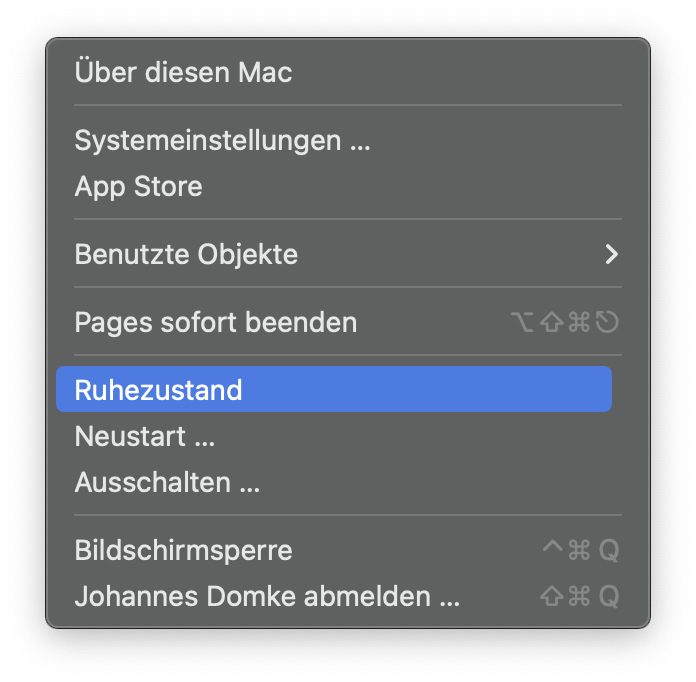
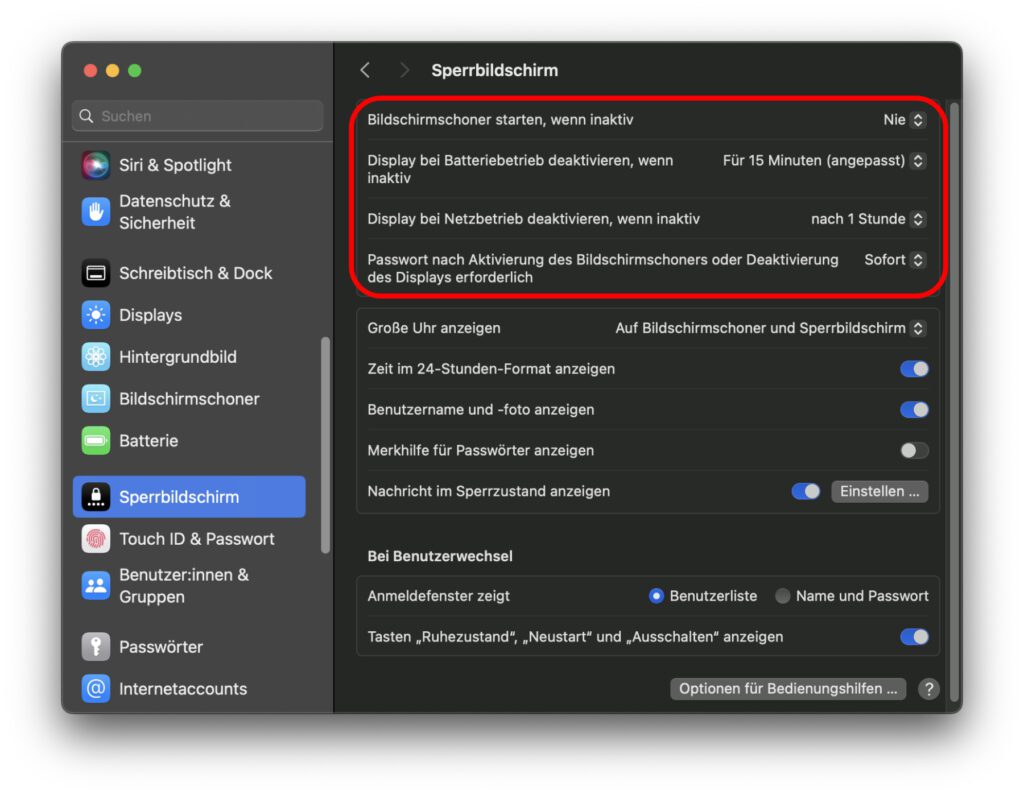
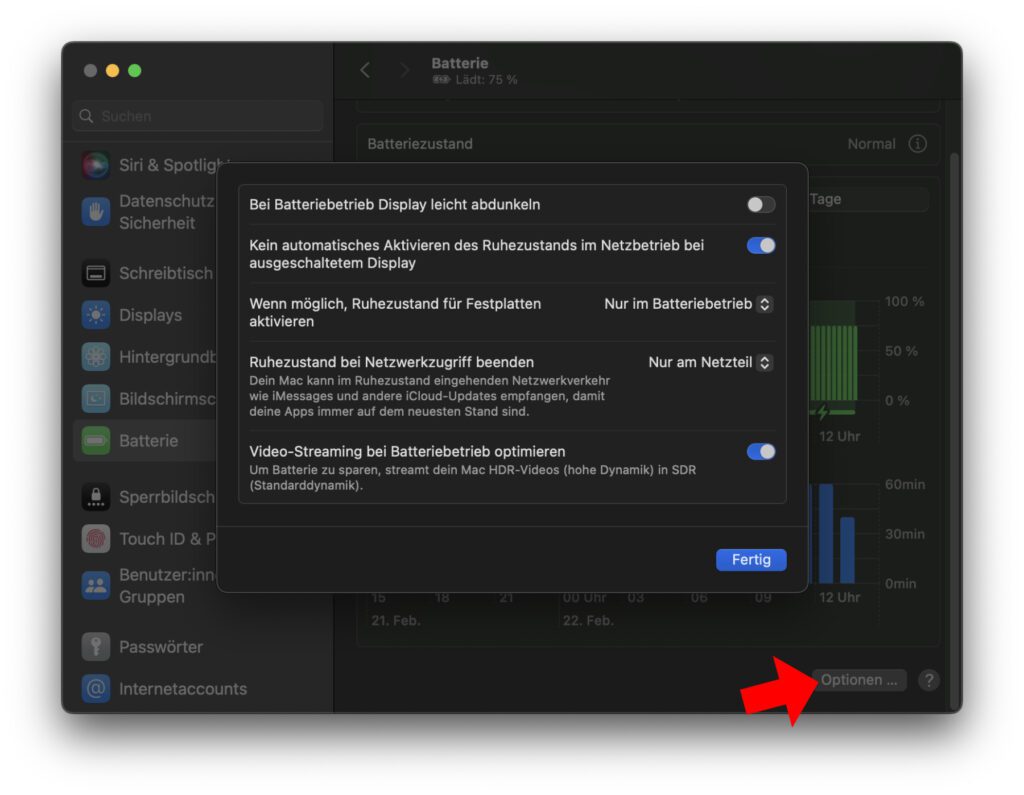
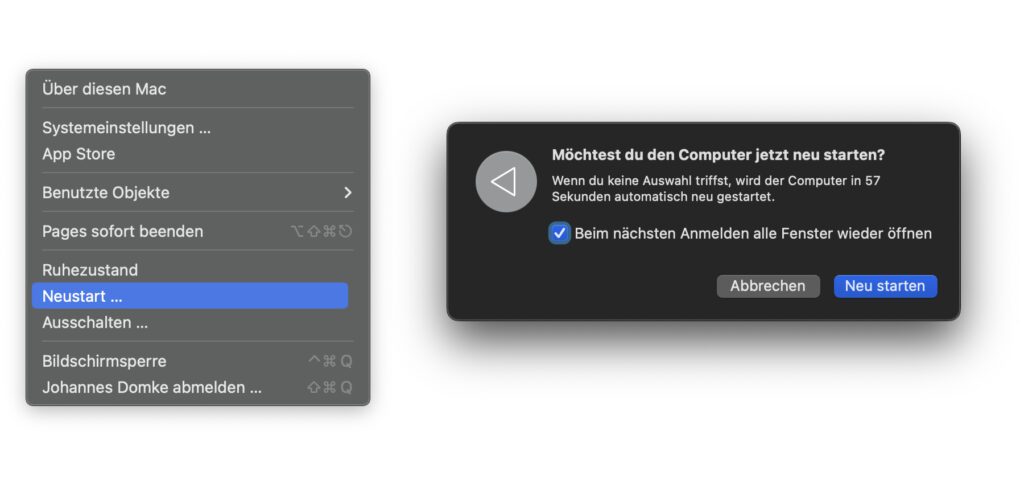
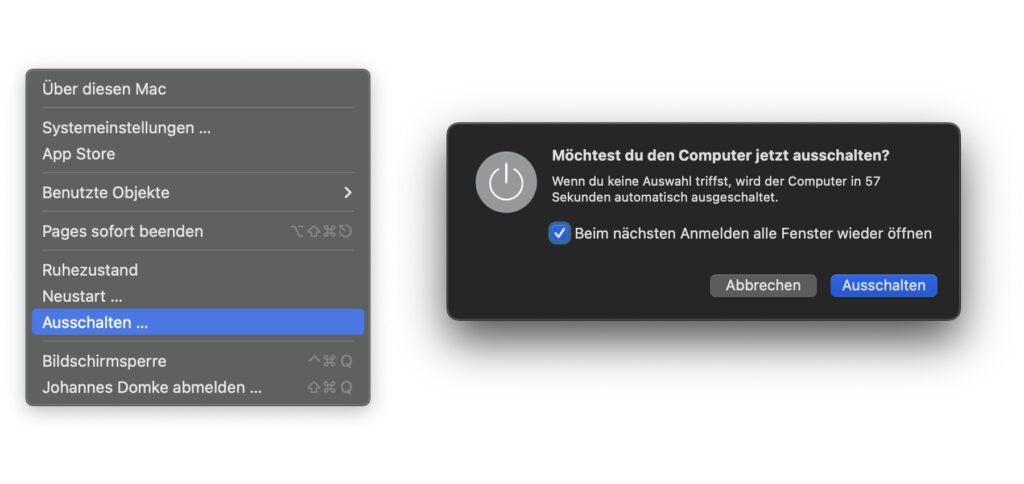








Da ich den Mac täglich nutze Ostberlin Ruhezustand (bis auf Urlaubszeiten) die erste Wahl für mich.
ABER: Seit einigen Jahren ärgere ich mich darüber, dass das noch geöffnete MacBookPro auch ohne Bewegungen der Maus nachts aus dem Ruhezustand aufwacht und mir der Grund dafür nicht bekannt ist. 🤔
Hallo Marcus,
dieses zufällige Aufwachen des MacBooks fällt mir auch ab und zu auf. Scheinbar fällt da ein Staubkorn aufs Touchpad und löst direkt den Eingabe-Alarm aus :D
MfG
Johannes
Mhh, Ostberlin Ruhezustand.
Da würde ich eine bisher unentdeckte und noch immer aktive Stasi Überwachungsstelle vermuten ;-)
Die Wege der Autokorrektur sind unergründlich.
Ich vermute ja böse, geheime Mächte die sich als Autokorrektur tarnen.
Soso.
Kennick! Ist bei mir auch so.
Aber bei mir wacht er schon 5 Sekunden nach Ruhestand auf!!
Das nervt brutal.
Ich glaube es liegt am ext. BT Trackpad!
Also wenn da jemand eine Idee hat – in oder außerhalb von Ostberlin – ich wäre sehr dankbar!
Hi,
ob das noch ein Thema in 2024 weiß ich nicht, der Post ist von 2013 (übersetzt):
Wenn ein Mac mit FileVault-Verschlüsselung in den Standby-Modus versetzt wird, wird ein FileVault-Schlüssel (ja, dieser Schlüssel ist verschlüsselt) in der EFI (Firmware) gespeichert, damit er schnell aus dem Standby-Modus erwacht, wenn er aus dem Tiefschlaf geweckt wird. Für 99 % der Benutzer/innen spielt das kaum eine Rolle und ist kein Sicherheitsproblem, aber für diejenigen, denen es um ein absolutes Höchstmaß an Sicherheit geht und die ihren Mac vor ungewöhnlich aggressiven Angriffen (z. B. auf Spionageebene) schützen wollen, kannst du OS X so einstellen, dass der FileVault-Schlüssel automatisch zerstört wird, wenn er in den energiesparenden Standby-Modus versetzt wird, so dass der gespeicherte Schlüssel keine potenzielle Schwachstelle oder kein Angriffsziel darstellt.
Quelle: OSXdaily
Hi Raffi! Das weiß ich ehrlich gesagt auch nicht, aber wenn jemand so viel Wert auf Sicherheit legt, wird er sich bestimmt nochmal darüber informieren. :D
„Für 99 % der Benutzer/innen spielt das kaum eine Rolle“
Uups. 2013 wurde schon gegendert? Ist der etwa aus der TAZ ?
Ich habe wohl mit meinem „neuen“ MBP (32 GB RAM) von 2022 ein Montagsgerät erwischt. Mein altes MBP von 2012 habe ich so gut wie nie runtergefahren und alles war sehr lange sehr toll.
Mit dem neuen jedoch stelle ich immer häufiger fest, dass es bereits nach 1 – 2 Tagen hakt und nicht mehr alles so rund läuft, wie es sollte. Wenn ich es dann für eine gewisse Zeit runterfahre (oder über Nacht), dann läuft es danach wieder ok.
Ich habe auch noch einen Mac Mini mit 16 RAM, aber mit Apple M2 Pro und irgendwie den Eindruck, der sei schneller und besser als das MBP mit 32 RAM, aber Intel-Chip.
Irgendwie ärgerlich, denn es war bekanntermaßen recht teuer!
M2 Pro ist halt eine andere Liga als die letzten Intelrechner.
Da hilft auch das doppelte an RAM nicht.
„… dass es bereits nach 1 – 2 Tagen hakt und nicht mehr alles so rund läuft, wie es sollte …“
Das erinnert mich irgendwie an die Anfangszeit von Windows, das wollte auch immer nach 50 Std neugestartet werden. :-(
Ich hatte bei meinem alten iMac (2011er!) auch mal eine Zeitlang den Effekt, dass er nach Aktivieren des Ruhezustands relativ regelmäßig kurz darauf zumindest die Festplatte (d.h. nicht unbedingt das Display) wieder hochfuhr ohne dass irgendeine User-Interaktion vorausgegangen wäre. Auch ging die externe (Start-)Platte nicht unbedingt mit in den Ruhezustand.
Ich meine mich schwach zu erinnern, dass damals ein Reset des Power Managements etwas gebracht hätte…
Davon ab geht der besagte Rechner (ja, er funktioniert auch nach fast 13 Jahren noch…) – zumindest bei mir – auch nicht völlig in den Ruhezustand, wenn eines seiner internen oder externen Laufwerke auf einem über das Netzwerk verbundenen anderen Rechner gemountet ist. Sobald man dieses Laufwerk dort abmeldet/auswirft, kehrt allerdings Ruhe ein…
Auf die Idee, den Ruhezustand zu benutzen bin ich noch nie gekommen. Und habe auch Hemmungen dies zu tun. Hacker lauern überall.
Mein Mac Mini steht in einem „maßgeschneiderten Regal“, naja eher ein „Rechnerturm“, der das ganze Gedöns beherbergt was noch so gebraucht wird.
Hat den Vorteil, dass die ganze Kabelage nicht zu sehen ist.
Und den Nachteil, dass ich an den Powerknopf gar nicht ´rankomme.
Ich habe mir ein „Schaltgestänge“ an den Mini gebastelt, so dass ich den von der Frontseite her einschalten kann.
(Wer bei Appel auf die Idee gekommen ist den Schalter hinten am Gerät zu platzieren muss bekifft gewesen sein. Dem sollte man in seinem Auto den Mootorstartknopf auch nach hinten verlegen.)
PS: bei dem Mac Mini der noch das CD-Laufwerk hatte, hatte ich ein Loch in die Front gebohrt und den Powerschalter dorthin verlegt.
Die Hacker haben auch kein Problem damit, tagsüber zu kommen. :) Nein, im Ernst… ich würde mir um die Hacker weniger Sorgen machen. Der Mac wäre bei einer Sicherheitslücke ja so und so angreifbar. Aber ja, den Button auf die Rückseite machen ist bisschen zu viel Kompromiss, um eine schöne Vorderseite zu haben.
Der Rechner geht doch an, wenn man auf der Tastatur tippt, wenn er im Ruhezustand ist.
„Wie versetzt man einen Mac in den Ruhezustand?“
Kommt auch darauf an, welches OS installiert ist.
Der obige Screenshot tritt bei mir nicht auf. ;-)
Welches macOS hast du denn installiert? 😊
Ich fahre Mojawe. (aber ich will den Ruhestandmodus auch gar nicht benutzen)
gruß GZ
Hallo an alle,
betreffend den Satz: „Lynne profitiert vom Ruhezustand, da sie immer zahlreiche Tabs im Webbrowser geöffnet hat.“
ich nehme an dass hier gemeint ist, das wenn man Safari schliesst, die geöffneten Tabs geschlossen werden. Nun dies kann man leicht vermeiden, indem man seine Tabs ‚fixiert‘. Jeden Tab, der beim Neustart wieder genutzt werden sollte, ist somit sofort wieder erreichbar nach einem Neustart und wurde nicht geschlossen.
Das fixieren erreicht man einfach dadurch, das man den Tab anklickt, anhält und nach links zieht. Entriegeln kann man ihn wieder indem man auf den Tab doppelklickt und im erscheinenden Menü den Punkt mit dem entriegeln nutzt.
Hallo Surfeagle,
danke für den Tipp!
Das klingt (zumindest für mich) im Vergleich zur Auswahl des Ruhemodus‘ nach einem erheblichen Mehraufwand. Vor allem dann, wenn man nicht nur zwei-drei Tabs, sondern 20-30 davon nutzt. Da man sie nach ganz links verschieben muss, bringt man damit tendenziell auch die Reihenfolge durcheinander. Und wenn man mit der Session fertig ist, muss man erst alles lösen – statt einfach das Fenster zuzumachen.
Ich kann mir gut vorstellen, dass das Vorgehen hilfreich ist, wenn man es von Anfang an in den Workflow einbindet. Aber es neu zu implementieren, das würde mich zumindest aus dem Arbeitsfluss bringen, weil ich dauernd dran denken müsste, die Tabs nach links zu schieben.
Hab das Ganze zudem gerade mal ausprobiert, und während das Anheften links funktioniert, da passiert bei einem Doppelklick auf den fixierten Tab gar nichts. Er lässt sich nur lösen, indem man ihn wieder nach rechts zieht. Wie gesagt: Ist man das Vorgehen gewöhnt, ist es sicher hilfreich. Es neu zu lernen, kann den Arbeitsfluss ins Stocken bringen. Und der Ruhezustand sowie das Schließen des Fensters zum Schließen aller Tabs gehen in Kombination wahrscheinlich schneller.
MfG
Johannes
Hallo Johannes,
effektiv, ich kann Deinen Gedanken folgen und kann gut verstehen, dass mein Vorschlag vielleicht doch zu umständlich ist.
Was ich auch mal lange versucht habe, und was sehr gut funktioniert, war folgendes:
– schliesst man Safari über den ‚roten Punkt‘, sind alle Tabs verloren
– schliesst man Safari aber über das Menü ‚Safari – Beenden‘, sind alle Tabs nach wie vor bei einem Neustart von Safari da und man kann weiter arbeiten.
Vielleicht doch die bessere Variante?
Hallo Surfeagle,
ich habe gerade mal nachgeschaut, welche Einstellungen zu dem passen, was du beschreibst. Denn bei mir erscheint nur die Startseite nach einem Neustart von Safari. Dein zweiter Listenpunkt scheint nur dann zuzutreffen, wenn man in den Safari-Einstellungen im „Allgemein“-Tab neben „Safari öffnen mit“ den Punkt „Allen Fenstern der letzten Sitzung“ auswählt. Bei mir ist „Einem neuen Fenster“ ausgewählt, was erklärt, warum das Vorgehen bei mir so bisher nicht funktioniert hat.
Den roten Punkt nutze ich übrigens so gut wie nie. Als ich von Windows zu macOS umgestiegen bin, fand ich es so extrem verwirrend, dass der Mac die Programme nicht wirklich beendet, dass ich mir direkt command+Q zum Schließen angewöhnt habe. Ich weiß zwar nun, dass die Speicheroptimierung von macOS dafür sorgt, dass im Hintergrund offene Programme nicht viel Ressourcen verbrauchen. Aber finde es immer noch komisch, dass die App nach dem Schließen des Fensters im Dock weiterhin als geöffnet angezeigt wird.
Aber wie dem auch sei, der Beitrag sollte nicht dazu dienen, ein optimales Vorgehen für irgendjemanden aus dem Sir Apfelot Team zu finden. Sondern hauptsächlich dazu, die Vorteile und Nachteile der verschiedenen Vorgehensweisen aufzuzeigen. Sodass man sich nach der Lektüre besser informiert in die Mac-Nutzung stürzen kann. Es war nicht wirklich abzusehen, dass der Beitrag so viele Kommentare bekommt.
Ich werde wahrscheinlich weiter so verfahren, wie bisher. Immerhin brauche ich einzelne Tabs nur für die jeweilige Session. Wenn ich mit der Recherche zu einem bestimmten Thema fertig bin, können sie weg. Und den Mac immer wieder runterzufahren, hat für mich auch Vorteile. Denn hier in den Kommentaren sowie im Forum lese ich manchmal, dass bestimmte Fehler durch einen Neustart gelöst werden konnten. Bei mir treten sie gar nicht erst auf, weil ich den Mac mindestens einmal am Tag runterfahre. Aber das können alle für sich im einzelnen so halten, wie sie wollen.
MfG
Johannes
Hallo Johannes,
vielen Dank für Dein Feedback.
Vielen Dank an Dich und das ganze Team vom ’sir-apfelot.de‘, für die viele Arbeit und Themen, die ihr für uns die User, leistet.
Auch als ‚alter‘ Hase lernt man jeden Tag wieder Tipps und Tricks in der Mac-Welt, auch wenn man meint man wüsste alles. Habe oft bei Euch manch gute Hilfe erhalten.
Danke und beste Grüsse an alle aus Luxemburg
Hallo Surfeagle! Vielen lieben Dank für dein Feedback. Das freut natürlich sehr. Und mir geht es auch so… ich finde auch jeden Tag etwas mehr oder weniger neues heraus. Man lernt wirklich nie aus. 😊 Liebe Grüße nach Luxemburg!
Ich hab im Ruhezustand oft eine Uptime von 20-30 Tagen – ohne Probleme.
Der Ruhezustand ist bequem, 60 offene Tabs.
Dokumente, Chat Programme offen.